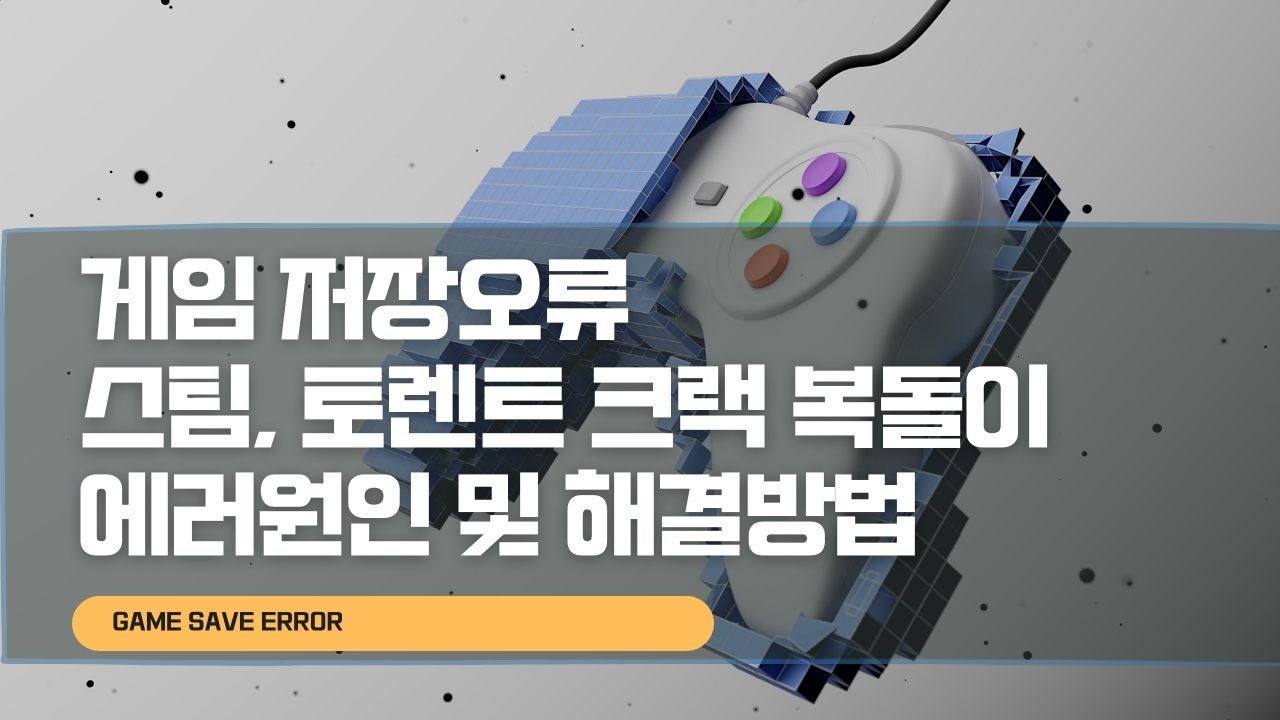옜날엔 게임은 기본적으로 게임 저장을 지원하지 않는 게임부터 시작했으며 게임 플레이타임이 늘어나면서 플레이타임도 비약적으로 증가했습니다. 이 후 크랙버전이나 정품이나 CD ROM으로 구입해서 설치했지만 최근에는 온라인을 통한 스팀이나 에픽게임즈, 블리자드 등 웹에서 게임을 다운로드 받아 설치하거나 토렌트나 웹하드 등을 통한 복돌이, 일명 크랙버전의 게임을 설치형이나 무설치 버전으로 게임을 즐길 수 있는데 간혹 게임 플레이 후 저장을 하고자 하면 게임 저장오류가 발생하는 경우가 있습니다. 오류명은 각 게임마다 다르게 표시될 수 있으며 파이널판타지7 크라이시스코어 리유니온에서는 게임 세이브 시 게임 저장오류가 발생했으며 오류명은 해당 에러가 발생해 저장에 실패 했습니다.라고 하면서 게임저장이 되지 않는 상태입니다.
웃긴건 전날에 게임을 잘 했는데 다음날 부터 저장이 되지 않는 상황으로 살펴보니 자동저장 뿐만 아니라 옵션설정도 되지 않는 상태입니다.
C드라이브 대상폴더 액세스 거부로 인한 읽기쓰기 권한
게임 저장오류 원인 및 해결방법
노랗 목차
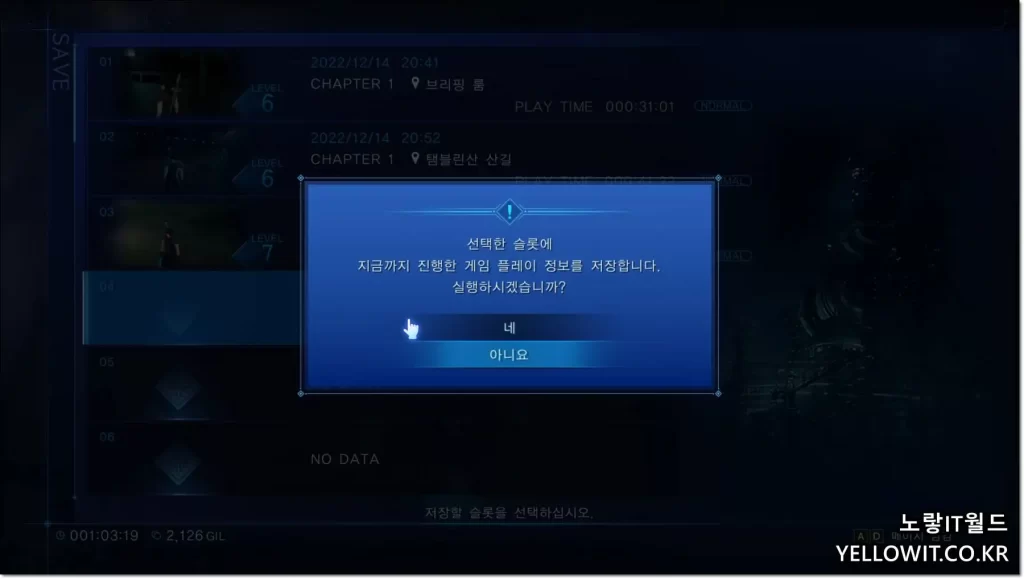
그렇다면 왜 게임저장이 안되는지 하나하나 살펴보자면 우선 게임 저장 시 세이브파일을 새롭게 만들거나 재생성을 해야하는데 읽기권한은 있는데 쓰기 및 수정권한이 없어서 저장이 안되는 경우가 있습니다.
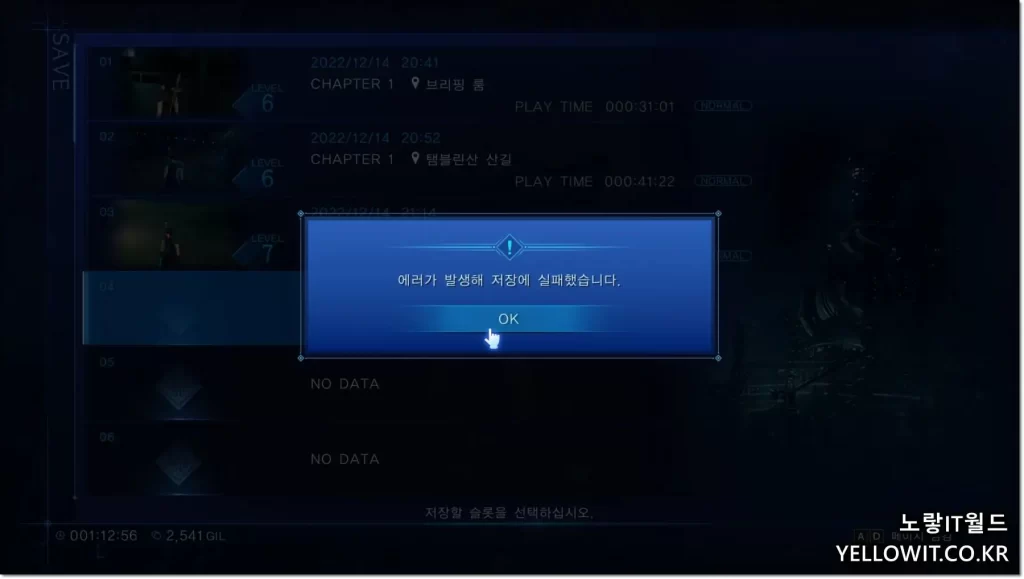
그게 아니라면 크랙버전의 경우 게임을 랜섬웨어나 트로이목마등으로 바이러스 파일로 판단하여 실행을 차단하거나 수정하지 못하게끔 차단하느것으로 알약이나 V3 등 백신을 끄거나 윈도우방화벽등을 해제해 볼 수 있습니다.
그렇다면 게임저장 실패 시 해결방법을 하나하나 알아보겠습니다.
윈도우11 제어된 폴더 액세스 허용 – 랜섬웨어 해제
윈도우11 기준으로 진행되지만 윈도우10 동일하며 C드라이브 대상폴더 액세스 거부로 인한 읽기쓰기 권한 을 해제해야 합니다.
게임실행 시 게임파일을 랜섬웨어로 판단하여 수정 및 액세스 차단하는것으로 게임실행을 관리자권한으로 설치하거나 실행했다면 이문제가 해결될 수 있습니다.
제어된 폴더 액세스가 활성화되어 있으며 토렌트등 크랙버전의 게임의 경우 게임실행 시 해당 폴더를 악성코드로 차단되어 파일교체를 허용하지 않습니다.
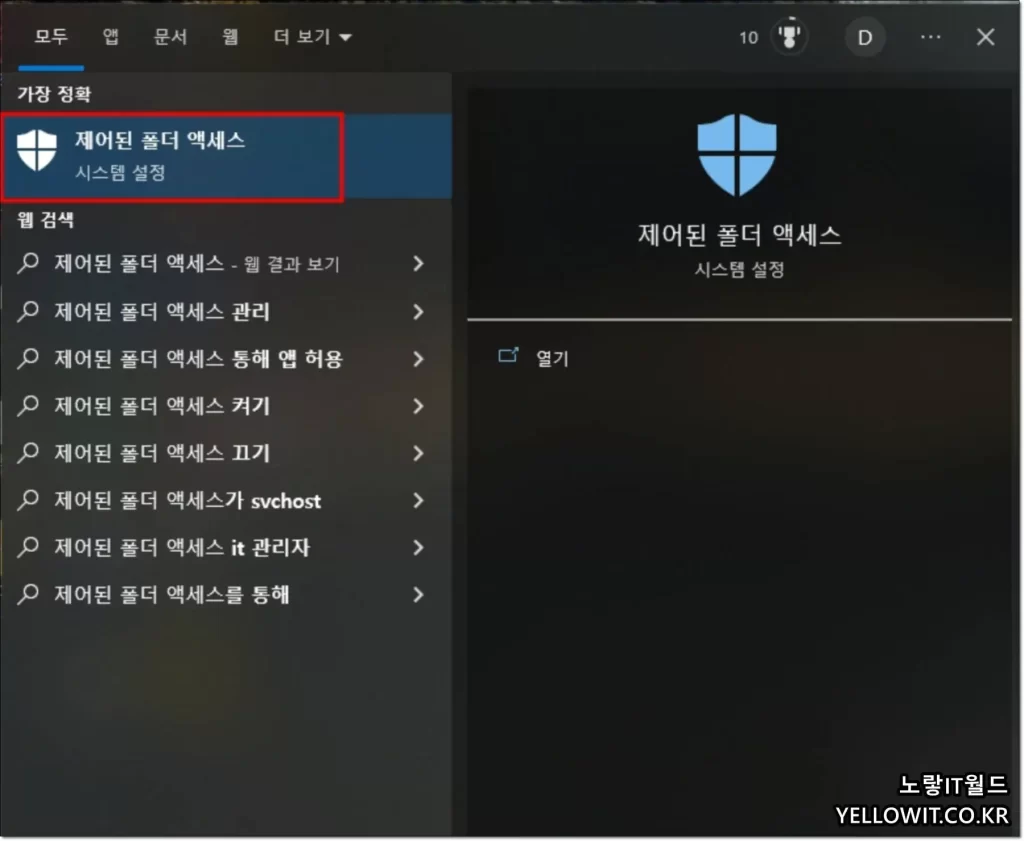
우선 게임저장 오류의 원인으로 폴더 엑세스 허용이 차단되었는지 확인합니다.
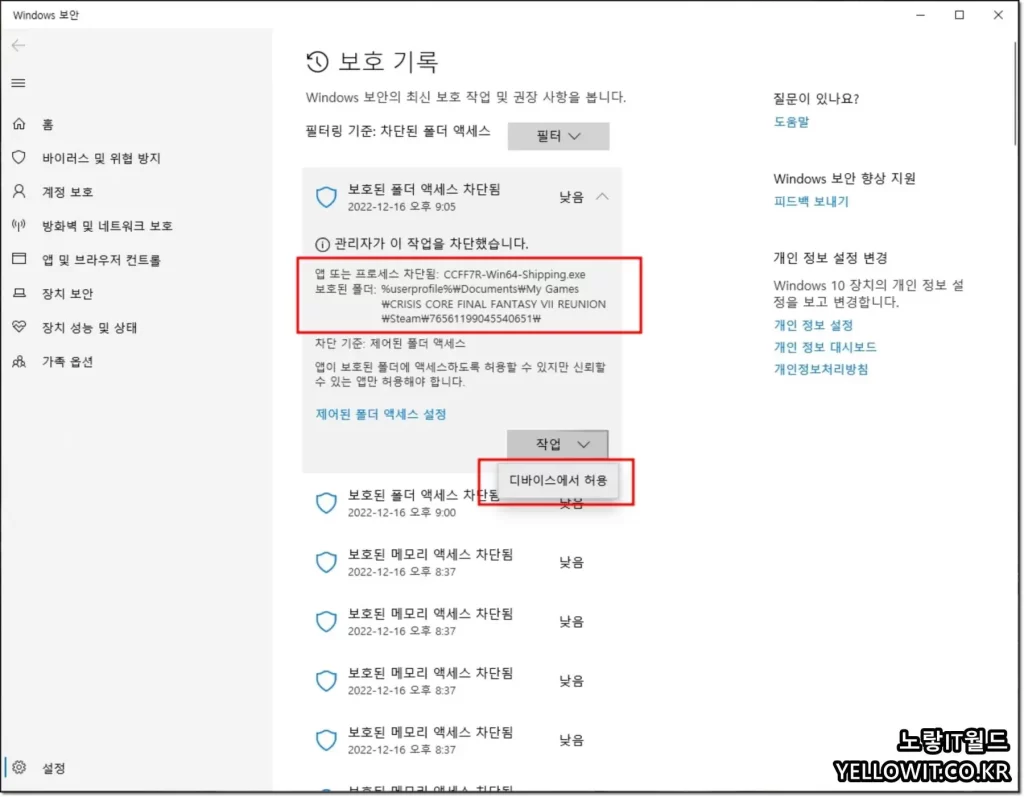
게임 저장실패 후 보호기록에 들어가면 실제로 게임세이브 파일을 관리자가 차단한것을 볼 수 있습니다.
그렇다면 이 저장파일을 디바이스에서 허용으로 체크하면 이제 저장파일을 액세스할 수 있는 권한을 부여하기 때문에 저장이안되는 문제가 해결됩니다.
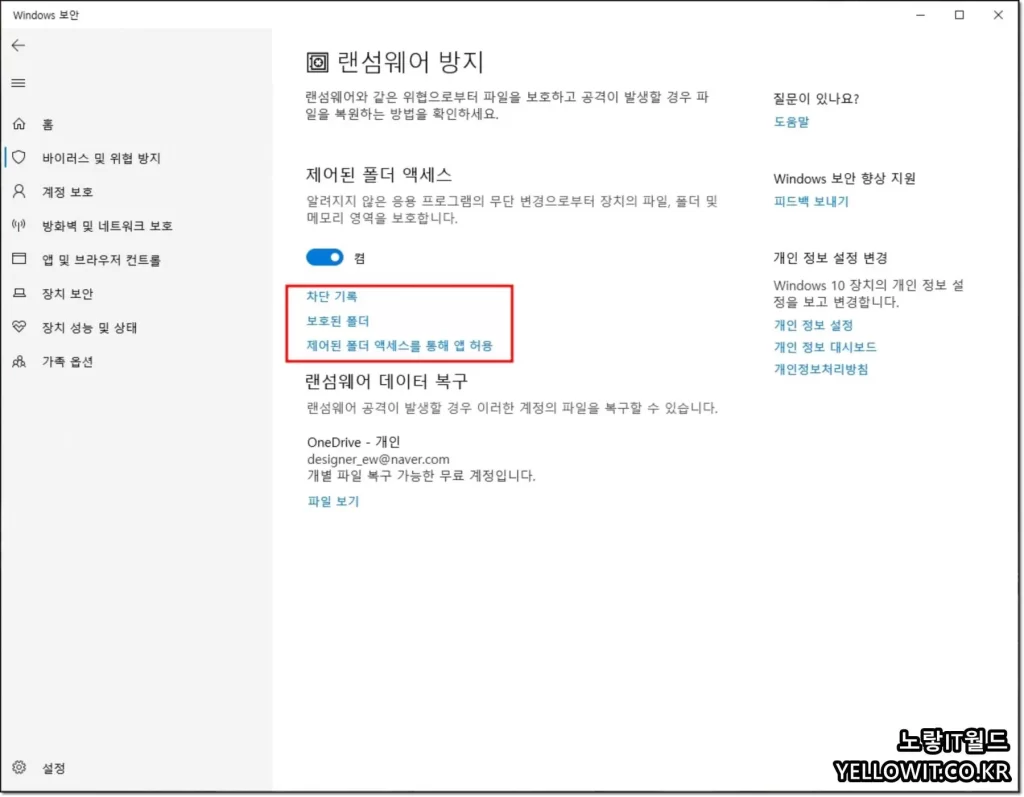
컴퓨터가 랜섬웨어 및 바이러스 멀웨어에 감염되었다면 아래 내용을 참고해 바이러스 치료를 해주느것이 데이터손실 및 개인정보 유출을 막을 수 있기 때문에 웹하드나 토렌트게임 등을 통해 크랙버전을 자주사용한다면 참고하세요
그리고 게임 저장이 되는지 확인하고 게임저장이 확인된다면 랜섬웨어를 계속 꺼두면 컴퓨터 보안에 취약해지기 때문에 게임저장파일만 변경되도록 별도로 허용해줘야합니다.
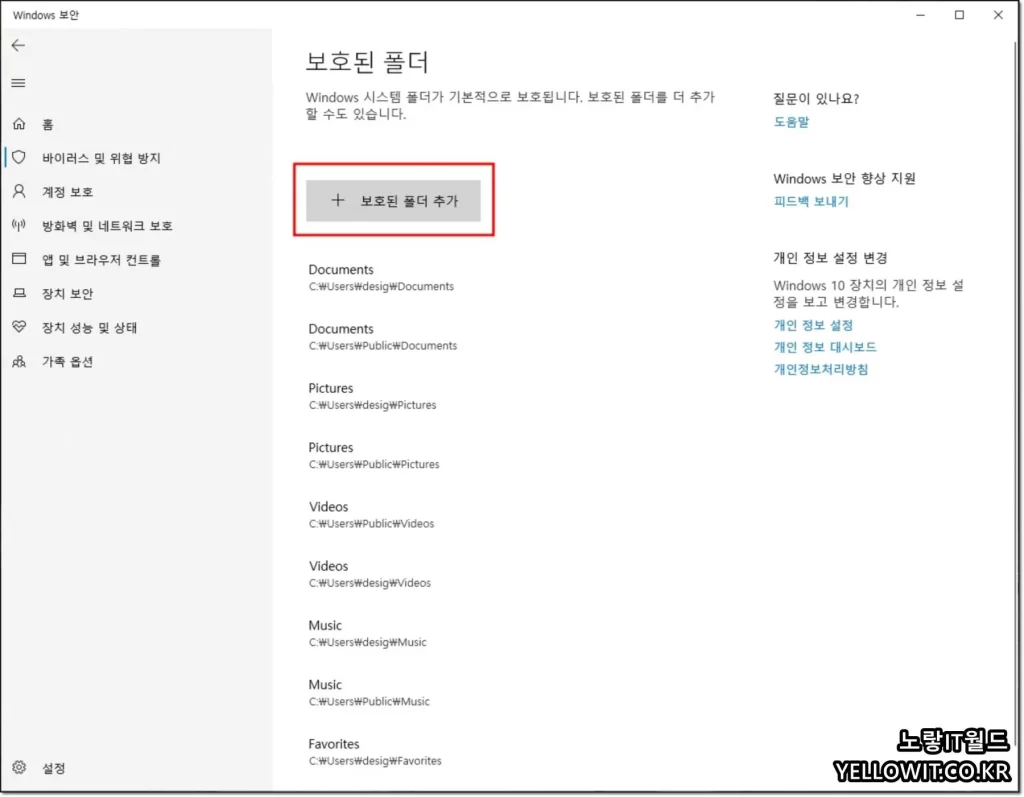
게임저장파일 외에 추가로 액세스 권한을 부여하고 싶다면 보호기록으로 들어가면 지금까지 파일변경이 차단된 항목을 확인할 수 있습니다.
보호된 폴더 추가를 통해 게임저장파일 및 게임 설치경로를 추가해줍니다.
그 외에도 현재 컴퓨터에 발생한 위혐이 있는지 확인하고 필요없는 파일은 모두 삭제해주느것이 컴퓨터 및 노트북 보안을 높일 수 있기 때문에 특히 토렌트 사용이나 크랙버전을 자주한다면 체크해줍니다.
참고 : 컴퓨터 랜섬웨어 트로이목마 바이러스 검사 및 치료 복구방법
인터넷 창 저절로 실행 – 광고삭제 랜섬웨어 바이러스 치료
윈도우 방화벽 및 디펜더 해제

간혹 윈도우 방화벽이나 디펜더, 실시간감시등이 게임저장 파일을 차단하는 경우가 있습니다.
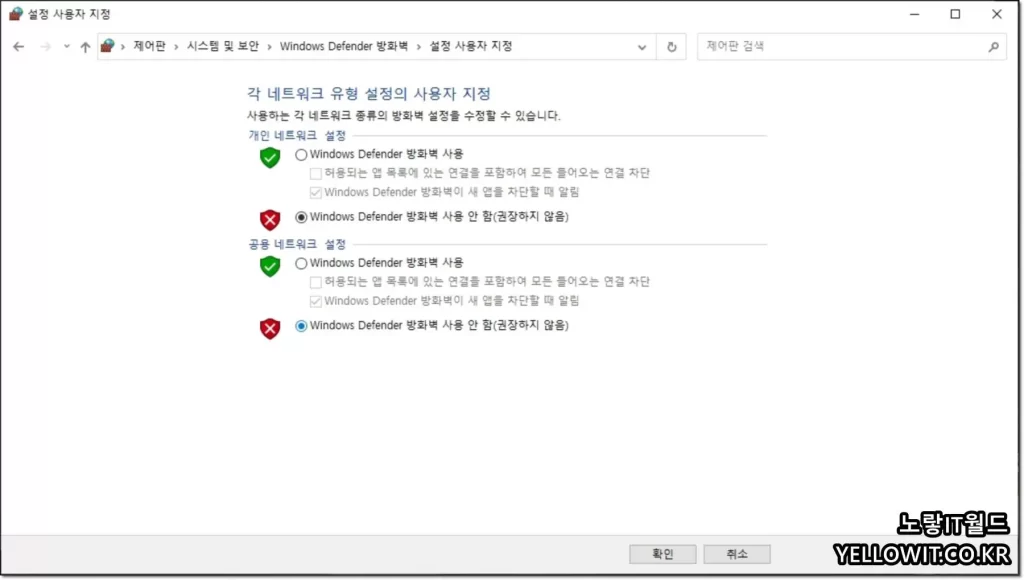
이 경우 Windows Defender 방화벽사용을 개인 및 공용 모두 해제하고 저장을 테스트합니다.
게임저장 폴더 읽기전용 체크해제
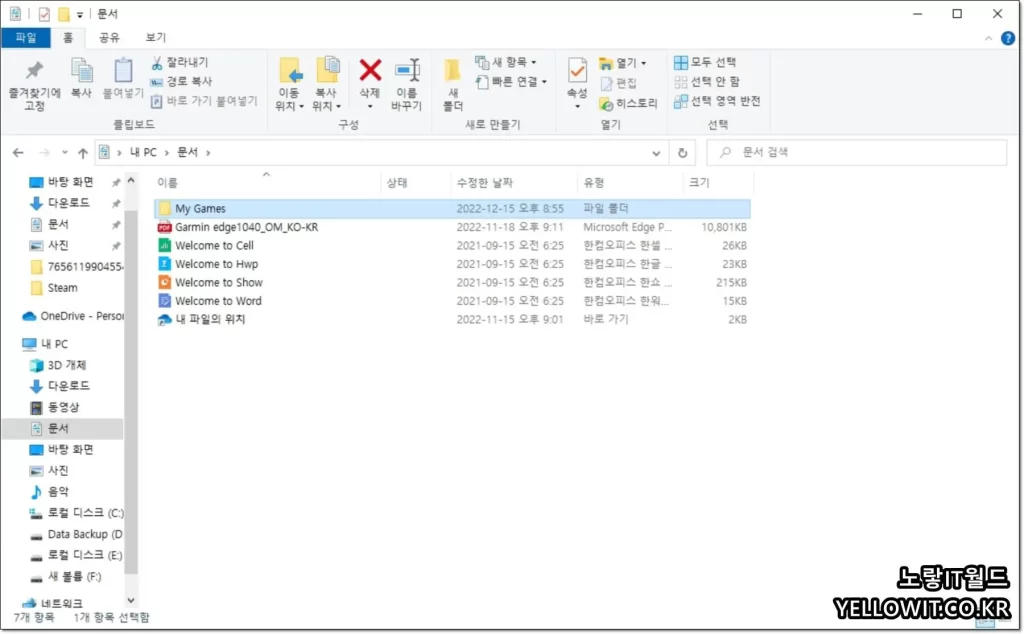
게임저장파일은 보통 내PC\문서\My Games 폴더안에 저장됩니다.
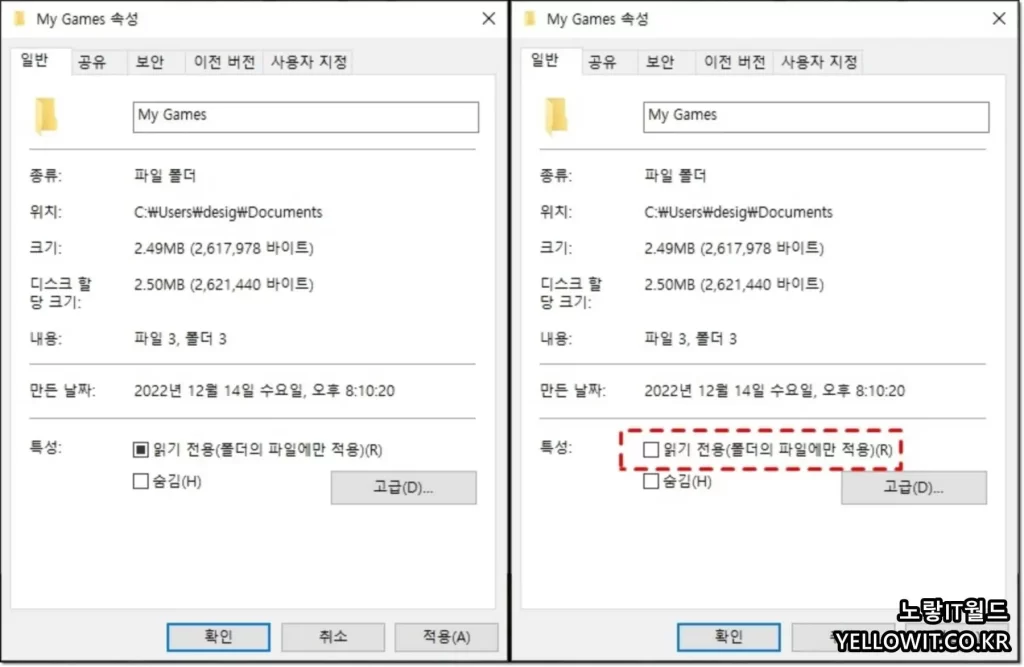
해당폴더가 읽기전용으로 되어 있다면 읽기전용을 해제합니다.

추가로 고급탭으로 이동 후 보관 및 색인특성에서 이 폴더의 파일속성 및 내용색인 허용이 체크되어 있다면 색인허용을 꺼줍니다.
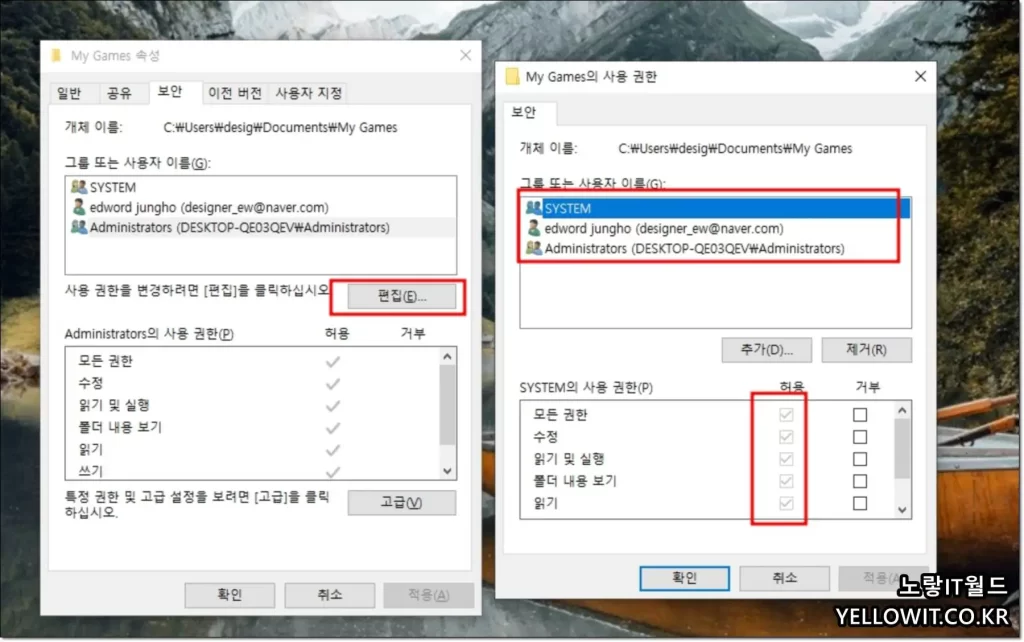
마지막으로 게임저장 파일에 대한 읽기쓰기 권한 외에 수정권한이 있는지 확인하고 수정권한이 없다면 윈도우 사용자계정에 맞게 게임저장 폴더의 모든권한 “Administrator“을 부여합니다.